Tabloya naverokê
Analîz çi-ger pêvajoyek e ku hûn dikarin bi guheztina her şaneyek di danezanê de encamê bibînin. Di Microsoft Excel-ê de, hûn dikarin sê celebên cûda yên analîzkirina çi-ger bistînin. Hemî van celeb ji bo analîzkirina daneyê pir bikêr in. Ev gotar dê mînakek analîzek çi-heke di Excel de nîşan bide. Ez hêvî dikim ku hûn vê gotarê balkêş bibînin û di derbarê analîza çi-heke de gelek zanyariyan bi dest bixin.
Pirtûka Xebatê ya Pratîkê dakêşin
Pirtûka xebata pratîkê ya jêrîn dakêşin.
Analîzkirina Çi-Eger li Excel.xlsx
Berfirehiya Analîza Çi-Eger li Excel-ê
Analîzkirina Çi-Eger pêvajoyek e ku hûn dikarin bi guheztina her yekê encamê bibînin. hucreya di daneyê de. Bi karanîna analîza çi-heke li Excel-ê, hûn dikarin çend komên nirxan bikar bînin û encama xwestinê bistînin. Mînakî, di analîza çi-heke de, hûn dikarin lêçûnên giştî yên çend xaniyan hesab bikin û di dawiyê de xaniyê xweya bijare hilbijêrin. Wateya vê yekê, bi karanîna analîza çi-heke, hûn dikarin serpêhatiyek rast li ser her cûre tiştan saz bikin û her weha destnîşan dike ka ew di pêşerojê de çawa bertek dike. Armanca sereke ya analîza çi-heke li Excel-ê ew e ku encama di rewşek statîstîkî de diyar bike û nirxandina xetereyê bike. Avantaja sereke ya karanîna analîza çi-heke di Excel de ev e ku ne hewce ye ku pelgeyek nû were afirandin lê em dikarin encamên dawîn ji bo têketinên cihêreng bistînin.
Cûreyên Analîza Çi-Eger di Excel debi karanîna analîza lêgerîna armancê, em ê guherîna nirxên têketinê bistînin. Bi baldarî gavan bişopînin.
Gavên
- Pêşî, bi karanîna danûstendina berdest navînî hesab bike.
- Hûna C12 .
- Piştre, bi fonksiyona AVERAGE formula jêrîn binivîsin.
=AVERAGE(C5:C10) 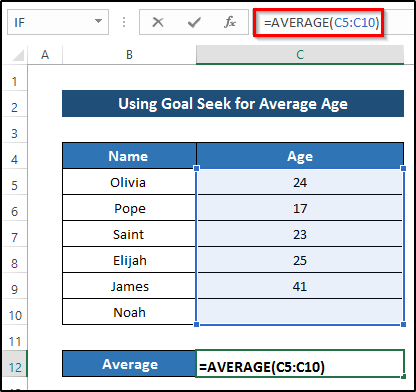
- Pir bike Enter ji bo pêkanîna formula.
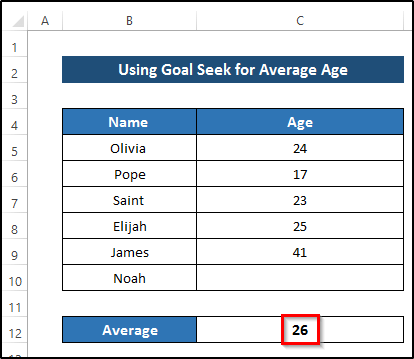
- Piştre, biçin ser Tabloya Daneyên li ser rîbonê.
- Hilbijêre Analîz Çi-Eger vebijêrka daketina jêr.
- Piştre, Lêgerîna Armancê hilbijêre ji Çi-Eger Analîza vebijarka daketî.
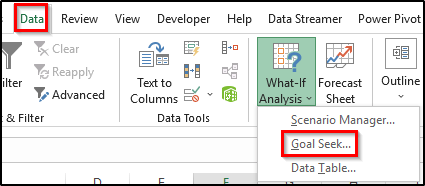
- Di encamê de, Lêgerîna Armancê qutiya diyalogê dê xuya bibe.
- Hûna C12 têxe beşa Set Cell .
- Hûna 30 bike Ji bo nirxa beşê.
- Hûna C10 di beşa Bi guheztina şaneyê de bike.
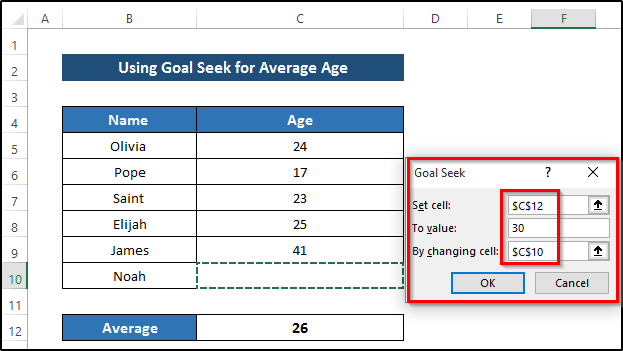
- Piştî wê, em qutiya diyalogê Rewşa Lêgerîna Armancê distînin ku tê de destnîşan dike ku ew çareseriyek distînin.
- Di databasê de, hûn ê guherînê bibînin di Average û nirxa têketina şaneyek diyar de.
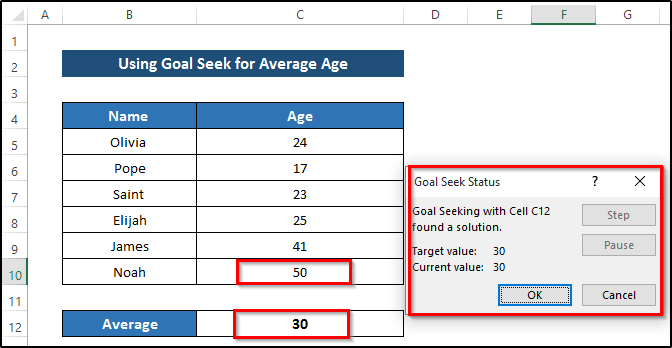
Mînak 2: Ji bo Nîşanên Îmtîhanê Lêgerîna Armancê Bikaranîn
Mînaka meya duyemîn li ser nîşaneyên îmtîhanê ye. Li vir, em danegehek digirin ku pola paşîn a xwendekarek bi karanîna çend xwendekar û nîşanên wan di azmûnê de hesab dike. Bi karanîna analîza Lêgerîna Armancê , me pola dawîn a xwendekarek destnîşan dike û dûv re jî diguherîne.nirxa têketinê li gorî pola dawî. Berî her tiştî, divê em giraniya her azmûnê destnîşan bikin ji ber ku her îmtîhan nirxên cûda digire.
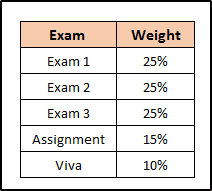
Gavên
- Pêşî, divê em nota dawîn a her şagirtek bi nîşaneyên îmtîhanê û giraniya her îmtîhanê bihesibînin.
- Hûna G5 hilbijêrin.
- Piştre, binivîsin formula jêrîn di qutiya formula de.
=0.25*B5+0.25*C5+0.25*D5+0.15*E5+0.1*F5 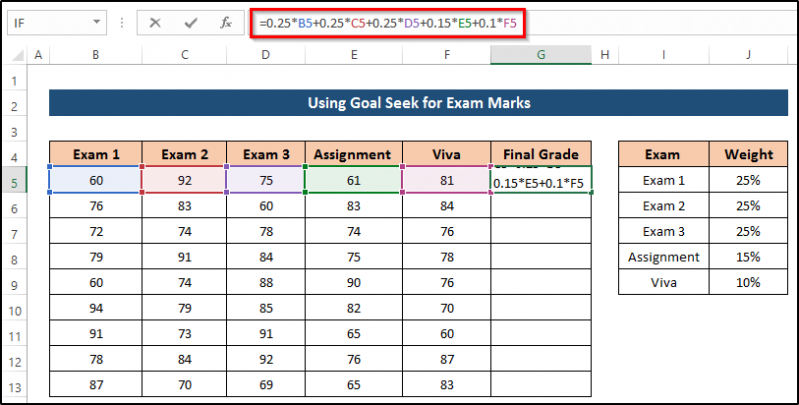
- Bişkojka Enter bike formula bi kar bîne.
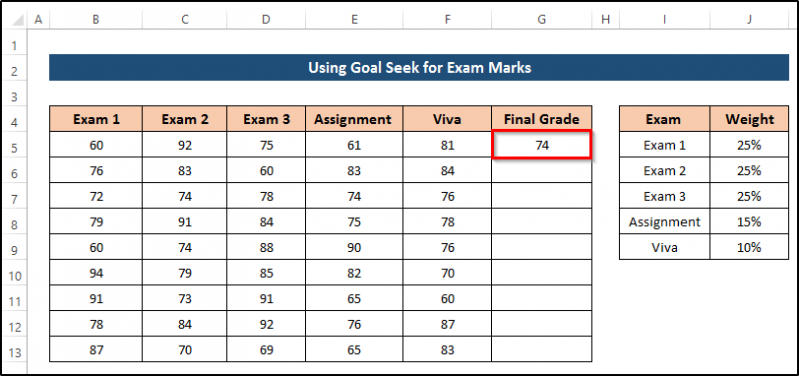
- Piştî wê, îkona Destê dagirtin li stûnê kaş bikin.
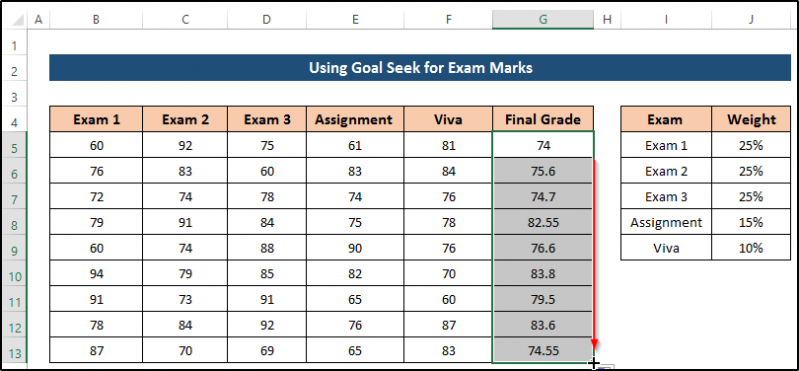
- Piştre, herin tabloya Daneyên ya li ser ribbonê.
- Hilbijêre Çi-Eger Analîza drop- vebijarka jêrîn.
- Piştre, Goal Seek ji Çi-Eger Analysis vebijarka daketî hilbijêrin.
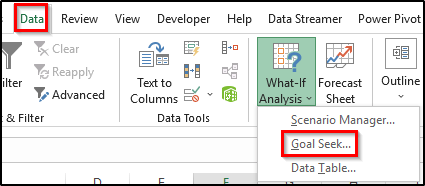
- Di encamê de, qutiya diyalogê ya Goal Seek dê xuya bibe.
- Hûna G5 têxe nav Set Hucre Beş.
- 80 têxe nav Ji bo nirxê Beşê.
- Hûna B5 li Bi guherîna hucreyê Beş.
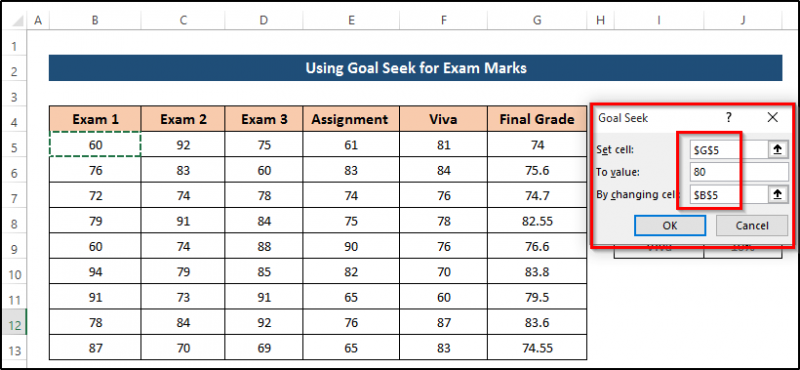
- Piştî wê, em qutiya diyalogê Rewşa Lêgerîna Armancê distînin ku tê de destnîşan dike ku ew çareseriyek distînin.
- Di danehevê de, hûn ê di Dereceya Dawî de guhertinê bibînin. 2> wekî 80 û nirxa têketina Îmtîhana 1 dibe 84 .
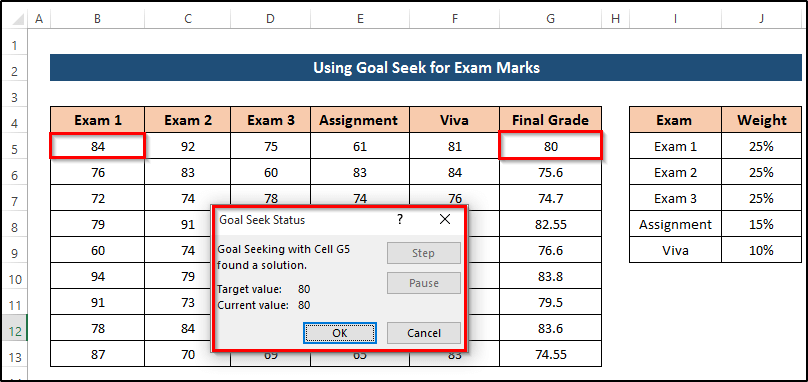
Zêdetir Bixwîne: Meriv Çawa Çi-Eger Analîz Bi Bikaranîna Armanc Li Excel-ê Bi kar tîne
WanXwendin
- Meriv çawa Di Excel de Analîza Çi Jê Jê Bike (2 Rêbazên Hêsan)
- Tabloyek Daneyên Guherbar Bi Bikaranîna What If Analîzê Biafirîne
- Meriv Çawa Heke Analîz di Excel-ê de Bixebitîne (3 Nimûne)
Çi-Eger Analîza Bi Bikaranîna Tabloya Daneyê di Excel de
Gava ku formulayek we hebe ku yek an du guhêrbar hewce dike an jî çend formulan yek guhêrbar hewce dike, di wê rewşê de, hûn dikarin Tabloya daneyan bikar bînin da ku hemî encaman li yek cîhek bidest bixin. Ji bo ku tabloya daneyê ya mînaka analîzê ya çi-heke di Excel de bi rêkûpêk fêm bikin, em ê du mînakan nîşan bidin ku yek an du guhêrbar jî hene. Li vir, em hewl didin ku EMI ji bo rêjeyên faîzê yên cûda hesab bikin, û di mînaka duyemîn de, em ê hewl bidin ku EMI ji bo rêjeyên cûda û mîqdarên deynên cûda hesab bikin.
Mînak 1: Hesabkirina EMI bi Nêzîkbûna Yekalî 9>
Mînaka meya yekem nêzîkatiyek yek-alî ye ku analîza tabloya daneyê encamên dawîn bi karanîna yek guhêrbar dide û yên din sabît dimînin. Bi baldarî gavan bişopînin.
Gavên
- Pêşî, divê em EMI-ya destpêkê bi karanîna daneya daneyan hesab bikin.
- Hûna Hilbijêre C7 .
- Piştre, bi fonksiyona PMT formula jêrîn binivîsin.
=PMT(C5/12,C6,-C4) 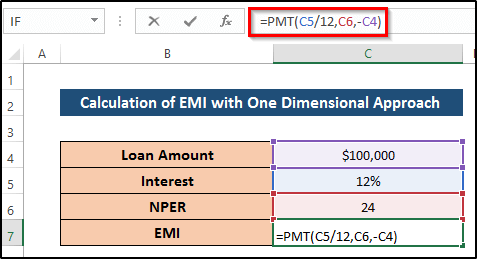
- Pir bike Enter ji bo pêkanîna formula.
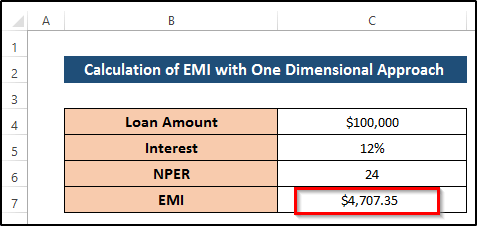
- Piştre , du stûnên nû danîn û hemû eleqeya danînrêjeyan.
- Piştî wê, nirxa EMI ya hesabkirî têxe stûna pêş.
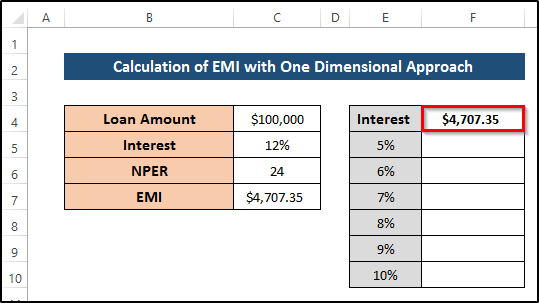
- Piştre, rêza şaneyan hilbijêre 1>E4 heta F10 .
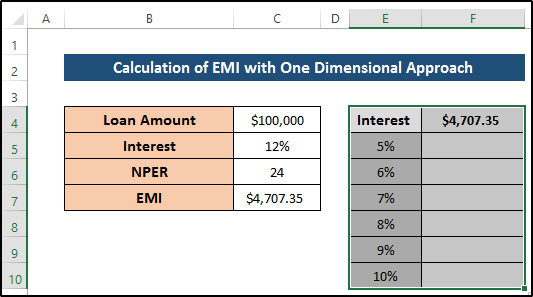
- Herin tabloya Daneyên ya li ser bandê .
- Piştre, What-If Analysis vebijarka daketî ji koma Pêşbînî hilbijêre.
- Piştre, Tabloya daneyan hilbijêrin ji Çi-Eger Analysis vebijarka daketî.

- Di encamê de, Tabloya Daneyên qutiya diyalogê dê xuya bibe.
- Hûna C5 wekî hucreya têketina stûnê destnîşan bike.
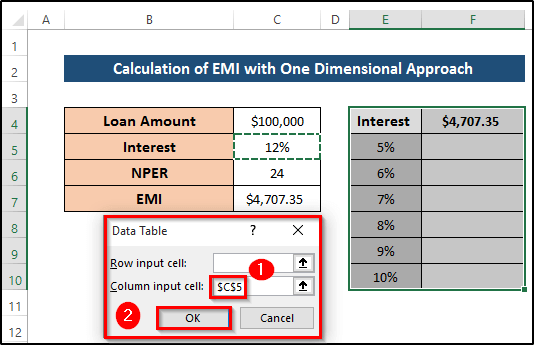
- Wekî encamek, hûn ê bibînin ku nirxên EMI ji bo rêjeyên cûda cûda têne hesibandin. Dîmenê binêre.

Mînak 2: Hesabkirina EMI bi Nêzîkbûna Du Dimensîyonî
Di mînaka analîza me ya çi-eger de li excel, em ê du guherbarên cuda bikar bînin. Bi karanîna wan, em ê EMI-ê hesab bikin. Li vir, em rêjeyên cûda û mîqdarên deyn bikar tînin. Ji bo ku hûn wê bi rêkûpêk fêm bikin, gavan bişopînin.
Gavên
- Pêşî, pêdivî ye ku em EMI-ya destpêkê bi karanîna daneya daneyan hesab bikin.
- Hûna C7 hilbijêre.
- Piştre, formula jêrîn binivîse.
=PMT(C5/12,C6,-C4) 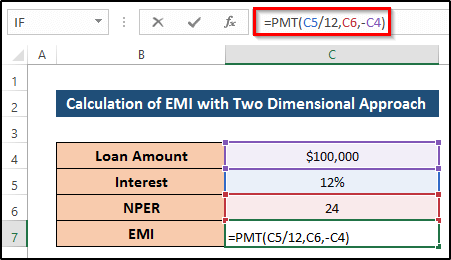
- Partî Enter bike da ku formula bi kar bîne.
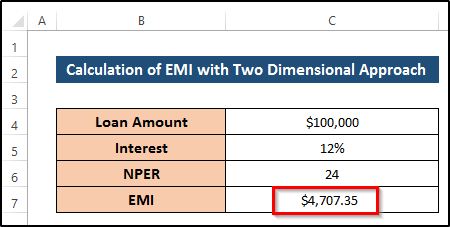
- Piştre, divê tu çendan biafirînî stûnên ku tê de rêjeyên faîz û mîqdarên deyn ên cihêreng hene.
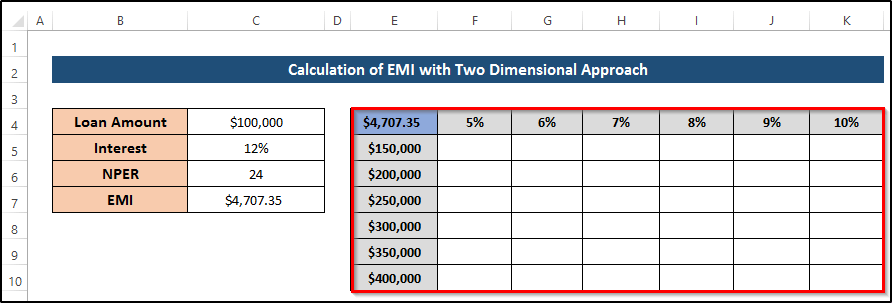
- Piştî wê,rêza şaneyên E4 heta K10 hilbijêre.
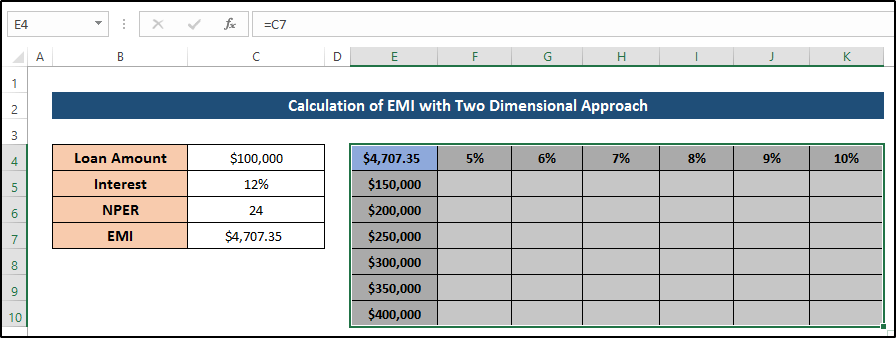
- Biçe Daneyên tabloya li ser ribbonê.
- Piştre, What-If Analysis vebijarka daketinê ya ji koma Pêşbînî hilbijêrin.
- Piştî wê, Tabloya daneyan ji What-If Analysis vebijarka daketî hilbijêrin.
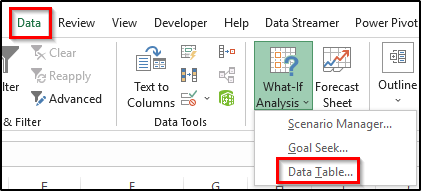
- Di encamê de, qutiya diyalogê ya Tabloya Daneyan dê derkeve Dûv re, hucreya danîn C4 tê wateya Heqê deyn wekî hucreya têketina stûnê .
- Di dawiyê de, li ser OK bikirtînin.
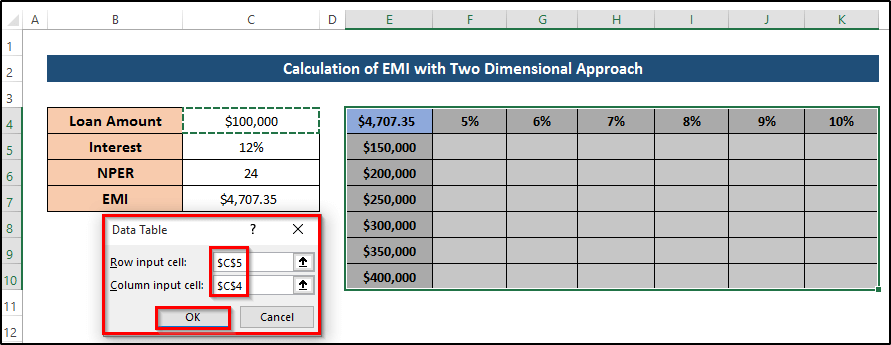
- Wekî encamek, hûn ê bibînin ku nirxên EMI ji bo rêjeyên cûda û mîqdarên krediyê têne hesibandin. Dîmenê binêre.
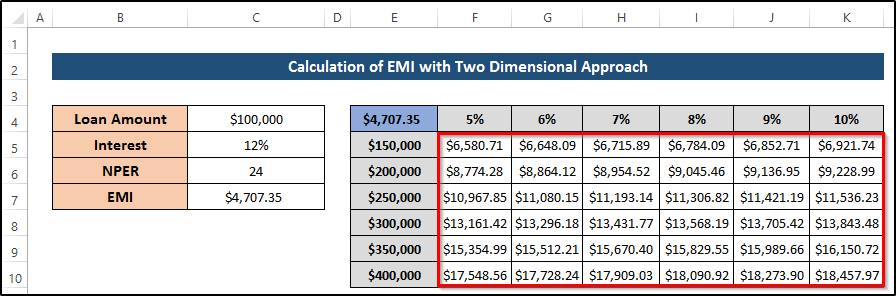
Zêdetir Bixwîne: Meriv çawa bi Tabloya Daneyên Excel-ê re Çi Heke Analîz Bixebitîne
Tiştên Bîrnebûnê
- Raporta kurteya senaryoyê nikare bixweber ji nû ve were hesibandin. Ji ber vê yekê, heke hûn databasê biguhezînin, dê di raporta kurteyê de ti guhertin çênebe.
- Ji bo ku hûn raporek kurteya senaryoyê çêbikin hûn şaneyên encamê ne hewce ne, lê ji bo rapora PivotTable ya senaryoyê hewce ne ku hûn wan hewce bikin.
- Parametreyên lêgerîna armancê kontrol bikin. Divê di şaneya derketinê ya gumanbar de formulek hebe ku bi nirxên têketinê yên gumanbar ve girêdayî ye.
- Hewl bidin ku hem di formula û hem jî di pîvanên lêgerîna armancê de ji referansa dorveger dûr bikevin.
Encam
Me nîşan damînaka analîzkirina çi-heke li Excel. Di vê gotarê de, me mînakên cihêreng ên her celebî destnîşan kiriye da ku nêrînek bêkêmasî ya mînaka analîza çi-heke li Excel-ê bistînin. Her sê celeb di beşên cûda de bikêr in. Di gotarê de nihêrînek bêkêmasî ya celebên analîza çi-heke li Excel-ê dide we. Ger pirsên we hebin, di qutiya şîroveyê de bipirsin. Ji bîr nekin ku hûn biçin rûpela me Exceldemy .
Li Excel sê celeb analîza çi-ger hene: Senaryo , Lêgerîna Armanc û Tabloya Daneyê . Tabloya senaryo û daneyan nirxên têketinê digire û bi karanîna van têketinan bi 3 celeb analîzên çi-heke li Excel-ê bi karanîna encamên gengaz peyda dike.
Rêvebirê Senaryoyê destûrê dide te ku hûn têketina xwe biguhezînin. nirxan bêyî ku databasa xwe biguhezînin û encamên dawîn ava bikin ku nirxên nû bi yên heyî re berhev dikin. Di vê pêvajoyê de, hûn dikarin di carekê de heya 32 hucreyan nirxên têketinê biguhezînin. Rêvebirê Senaryoyê platformek peyda dike ku stratejî û plansaziyên ji bo pêşerojê pêşde bibe û destnîşan dike ka kîjan nexşeyê hem ji bo demek dirêj û hem jî ji bo demek kurt bigire. Ew ji me re dibe alîkar ku em rewşên çêtirîn û herî xirab fam bikin. Ya girîngtir, ji me re dibe alîkar ku em xetereyê nerm bikin û biryarên çêtir bigirin.
Lêgerîna Armancê ku di Excel de ji sê celebên analîza çi-heke ya duyemîn e, ji bo pîvandina mîqdara hewce ya tiştekê dibe alîkar. berî ku hûn di hişê xwe de encama xwestinê hebe. Ev tê vê wateyê ku heke we di hişê xwe de encam hebe lê hûn nizanin ka meriv çawa nirxa têketinê biguhezîne da ku encamek xwestî bigihîje. Di wê rewşê de, lêgerîna armancê dikare ji we re bibe alîkar. Mînakî, hûn dizanin ku hûn dixwazin di encama paşîn de çi bi dest bixin, lê hûn nizanin ka hûn çiqasî hewce ne ku hûn wê polê bi dest bixin. Lêgerîna armancê dê ji we re bibe alîkar ku hûn wiya bi bandor bikin.
Dema ku formula we hebe ku yek an du hewce dikeguhêrbar an çend formulan yek guhêrbar hewce dike, di wê rewşê de, hûn dikarin Tabloya daneyan bikar bînin da ku hemî encaman li yek cîhek bidest bixin. Mînakî, hûn hewce ne ku EMI-ê ji bo rêjeyên faîzê yên cihêreng hesab bikin an jî EMI-yê ji bo mîqdarên deyn û rêjeyên cûda yên cûda hesab bikin. Her du mînak dikarin bi karanîna Tabloya Daneyên ku sêyemîn ji sê celebên analîza çi-eger e li Excel-ê were çêkirin.
Analîzkirina Çi-Eger Bi Bikaranîna Rêvebirê Senaryoyê di Excel de
Ji bo têgihîştina tîpa yekem a mînaka analîzê ya çi-heke bi karanîna rêveberê senaryoyê li Excel-ê, em dixwazin du mînakên cihêreng nîşan bidin ku hûn dikarin wê bi rêkûpêk bikar bînin. Li ser pirsgirêka kirêya xanî û qezenca sînemê em du mînakên cûda digirin. Di her du rewşan de, hûn dixwazin rêvebirê senaryoyê bikar bînin.
Mînak 1: Ji bo Kirêya Xanî Bikaranîna Rêvebirê Senaryoyê
Mînaka meya yekem li ser bingeha kirêya xanî ye. Bi karanîna rêvebirê senaryoyê, hûn dikarin fêr bibin ka kîjan xanî ji bo me derbasdar e. Em dixwazin du senaryoyan bihesibînin
- Xanî 2
- Xanî 3
Rewşa destpêkê an jî danûstendin dikare wekî xaniyek 1 bihesibîne. Dûv re, kurteya rêveberê senaryoyê dê lêçûna giştî ya her xaniyek bide me. Bi karanîna vê kurteyê, hûn dikarin her xaniyek muhtemel hilbijêrin ku tê de bimîne. Ji bo ku nimûne bi zelalî fam bikin, gavan bişopînin.
Gavên
- Pêşî, em hewce ne ji bo hesabkirina lêçûna giştîya daneya destpêkê.
- Hûna C10 hilbijêrin.
- Piştre, bi fonksîyona SUM formula jêrîn binivîsin.
=SUM(C5:C9) 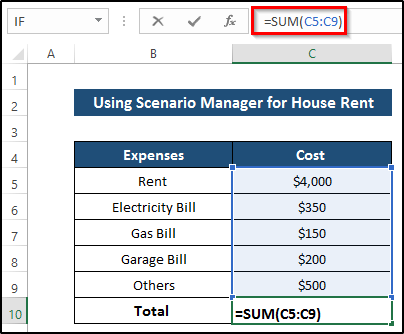
- Enter bikirtînin da ku formula bicîh bikin.
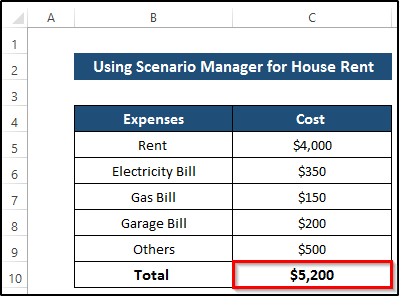
- Piştre, herin tabloya Daneyên ya di ribbonê de.
- Hilbijartina Çi-Eger Analîza Vebijarka daketî ji koma Pêşbînî .
- Piştre, vebijarka Rêveberê Senaryoyê hilbijêre.
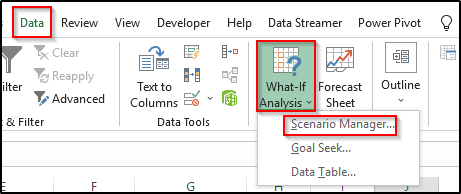
- Di encamê de, ew ê qutiya diyalogê ya Rêveberê Senaryoyê veke.
- Piştre, Zêde bike hilbijêre ku senaryoyên nû tê de bin.
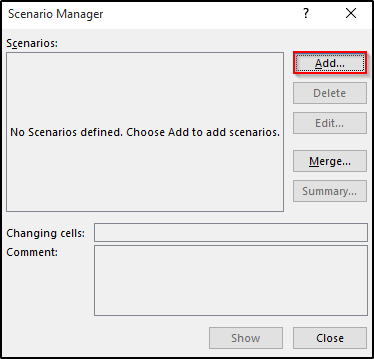
- Piştre, dê qutiya diyalogê Senaryo lê zêde bike xuya bibe.
- Pêşî, House 2 wekî Navê senaryoyê .
- Piştre, rêza şaneyan C5 bike C9 wekî Haneyên diguherin .
- Di dawiyê de, li ser OK bikirtînin.
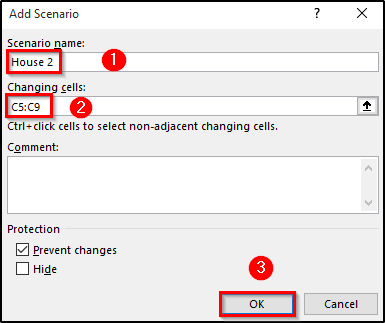
- Ew ê me bigihîne senaryoya Nirx qutiya diyalogê.
- Li vir, pêdivî ye ku em nirxên danûstendinê yên kirê, fatûreya elektrîkê, fatura gazê, ga bixin. rage bill, û yên din.
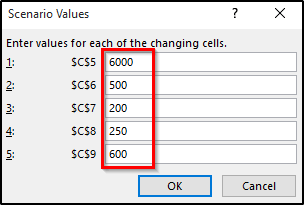
- Piştre, li ser OK bikirtînin.
- Di encamê de, ew dê me vegerîne qutiya diyalogê Rêveberê Senaryoyê .
- Li ser Zêde bike bikirtînin da ku senaryoyek din tê de têxin nav xwe.
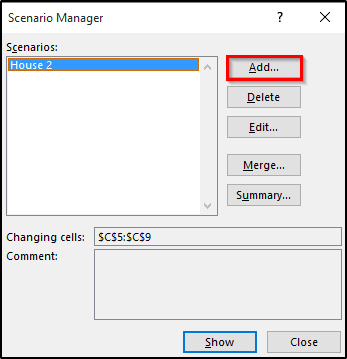
- Piştre, qutiya diyalogê Senaryo lê zêde bike dê xuya bibe.
- Pêşî, House 3 wekî Navê senaryoyê .
- Piştre, rêza şaneyan C5 bikî C9 wekî Haneyên diguherin .
- Di dawiyê de, li ser OK bikirtînin.
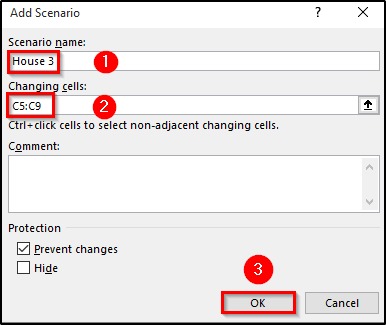
- Ew ê me bigihîne qutiya diyalogê Nirxên Senaryoyê .
- Li vir, pêdivî ye ku em nirxên danûstendinê yên kirê, fatûreya elektrîkê, fatura gazê, fatûreya garajê bixin. , û yên din.
- Piştre, li ser OK bikirtînin.
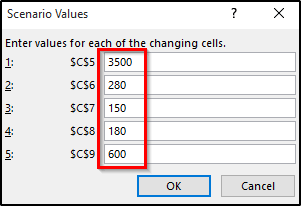
- Piştî wê, di Rêveberê Senaryoyê qutiya diyalogê, Kurtenivîs hilbijêrin.
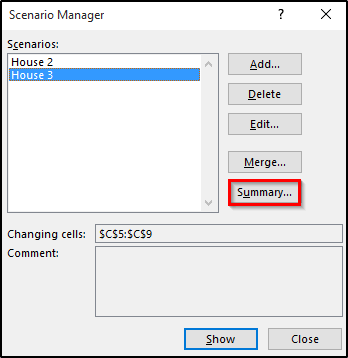
- Di encamê de, Kurteya senaryoyê qutiya diyalogê dê xuya bibe.
- Piştre, Kurteya senaryoyê wekî Cîpa Raporê hilbijêre.
- Hûna C10 wekî şaneyên Encamê .
- Di dawiyê de, li ser OK bikirtînin.
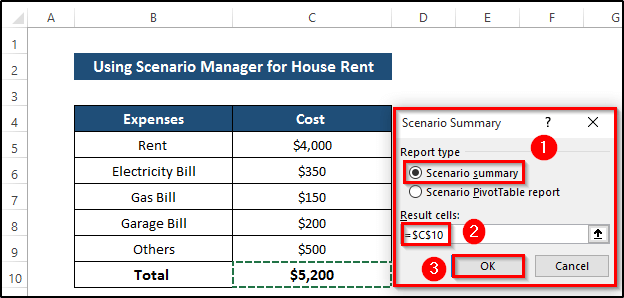
- Di dawiyê de , em encamên jêrîn distînin cihê ku hûn bêyî afirandina kargehek nû encam distînin.
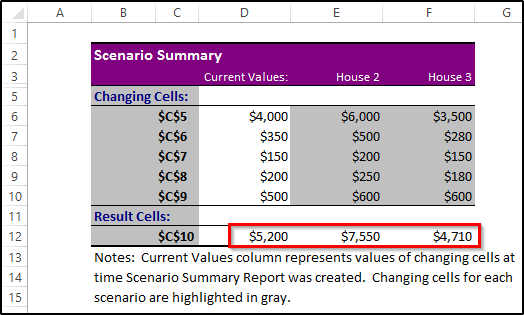
Mînak 2: Bikaranîna Rêvebirê Senaryoyê ji bo Qezenc Şanoya Sînemayê
Mînaka me ya din li ser senaryoya sînemayê ye. Di vê nimûneyê de, em ê ji bo senaryoyên cihêreng li ser qezenca salonên fîlimê bisekinin. Pêşîn, em danegehek digirin ku ji lêçûn û dahata sînemek piçûk pêk tê. Paşê, em dixwazin gerînendeyê senaryoyê bikar bînin da ku ji bo çend senaryoyan encama dawîn bistînin.
Li vir, em dixwazin du senaryoyan li ber çavan bigirin.
- Navîn Cih
- Cihê mezin
Ji bo mînakek şanoya sînemê gerînendeyê senaryoya analîzê ya çi-heke bikar bînin, bişopîninbi baldarî gavan bavêje.
Gavek 1: Hesabkirina Qazanca Sînemayê
Pêşî, divê em mîqdarên dahatê hesab bikin. Li vir, lêçûna sînemê bi mezinahiya xwe diguhere. Ji ber vê yekê, em dixwazin di wê rewşê de rêveberê senaryoyê bikar bînin. Ji bo hesabkirina qezenca sînemayê, gavên jêrîn bişopînin.
- Pêşî, şaneya F6 hilbijêrin ku Firotina Bilêtê bihesibînin.
- Formula jêrîn binivîse.
=C5*F5 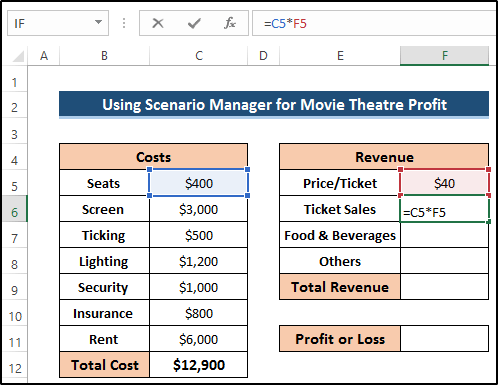
- Piştre, pêl Enter bike ji bo sepandina formula.
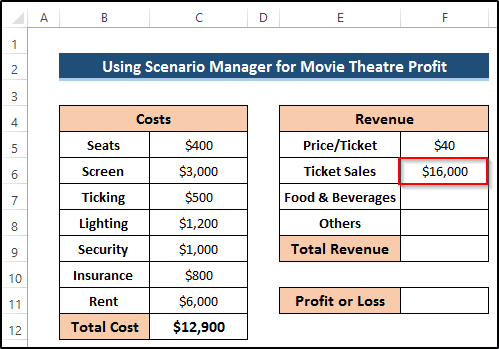
- Hûna F7 hilbijêre ku Xwarin & Vexwarin .
- Em lînkek bi hejmara giştî ya kursiyên sînemê re çêdikin. Bi karanîna tevahiya hejmara kursiyan, em Xwarin & amp; Vexwarin hejmar.
- Formula jêrîn binivîsin.
=15*C5 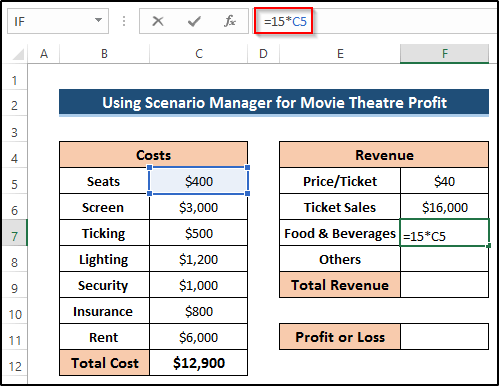
- Piştre, Enter bikirtînin da ku formula bi kar bînin.
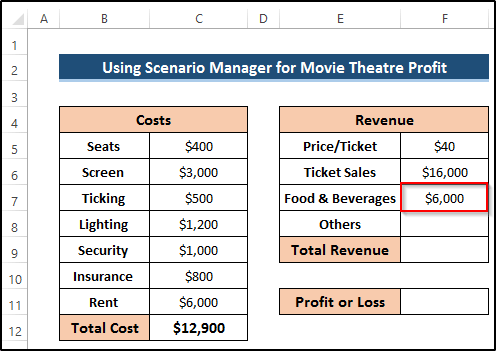
- Hûna F8 hilbijêrin da ku jimartin Yên din .
- Em lînkek bi hejmara giştî ya kursiyên sînemê re çêdikin. Bi karanîna jimareya giştî ya kursiyan, em jimareya Yên din dihesibînin.
- Formula jêrîn binivîsin.
4*C5 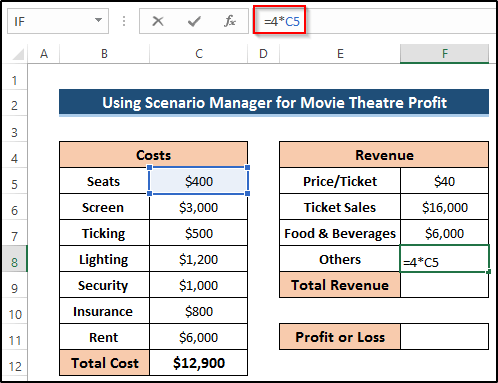
- Piştre, pêl Enter bike da ku formula bi kar bîne.
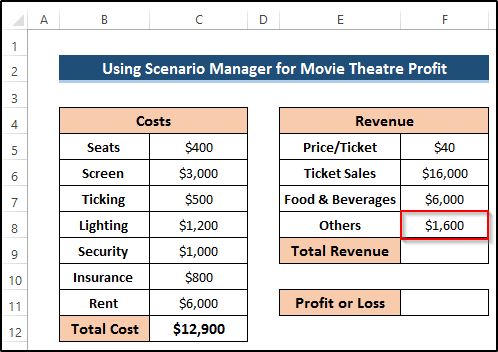
- Ji bo hesabkirina Tevahiya hatinê , şaneya F9 hilbijêrin.
- Piştre, bi karanîna formula jêrîn formula jêrîn binivîsin. SUM function.
=SUM(F6:F8) 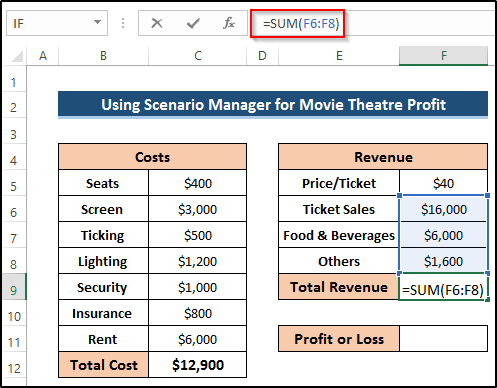
- Piştî wê, pêl bike Têkeve da ku formulê bi kar bîne.
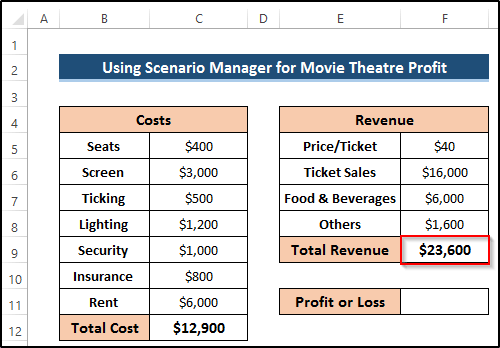
- Piştre, divê em qazanca ku ji şanoya sînemê hatiye bidestxistin hesab bikin.
- Hucreyê hilbijêre F11 .
- Piştre, formula jêrîn binivîse.
=F9-C12 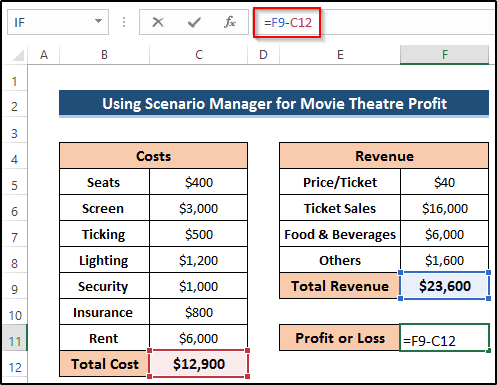
- Partî Enter bike ku formula bi kar bîne.
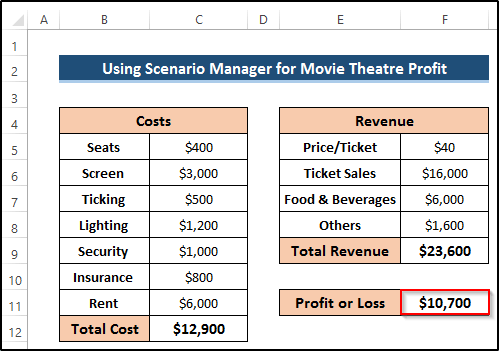
Gavê 2: Senaryoyan biafirîne
Di vê gavê de, em ê di Rêvebirê Senaryoyê de sê senaryoyên cihê biafirînin. Van sê senaryoyan cîhê navîn, cîhê mezin, û cîhê pir mezin vedihewîne. Ji bo afirandina van, gavan bişopînin.
- Pêşî, herin tabloya Daneyên ya di ribbonê de.
- Hilbijartina Çi-Eger Analîza vebijarka daketinê ji koma Pêşbînî .
- Piştre, vebijarka Rêveberê Senaryoyê hilbijêre.
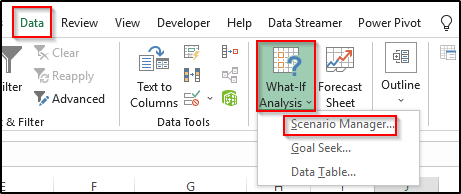
- Di encamê de, ew ê qutiya diyalogê ya Rêveberê Senaryoyê veke.
- Piştre, Lê zêde bike hilbijêre ku senaryoyên nû tê de bin.
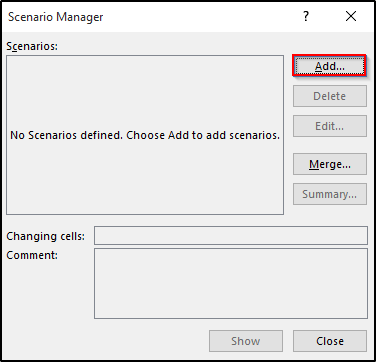
- Di encamê de, qutiya diyalogê ya Senaryoya Biguherîne wê derkeve holê.
- Li vir, Navgîn saz bike. Cih wekî Navê senaryoyê .
- Piştre, rêza şaneyên C5 heta C11 û şaneya F5<2 hilbijêrin>. Ev tê vê wateyê ku hemî lêçûn digel mezinahiya şanoyê diguhezin. Lêbelê, bihayê bilêtan jî dê zêde bibe.
- Piştî wê, li ser OK bikirtînin.
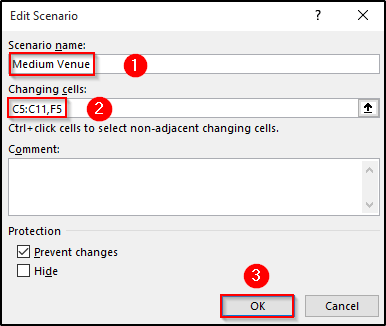
- Ew ê Senaryoyê vekinValues qutiya diyalogê.
- Li vir, me nirxan ji bo cîhek navîn destnîşan dike. Di vê beşê de, divê em kursî, bilêtan, ronahî, ewlehî, bîme, kirê, û bihayê bilêtê biguherînin. û nirxek hucreyek din bi rêkûpêk saz bikin. Dîmenê binêre.
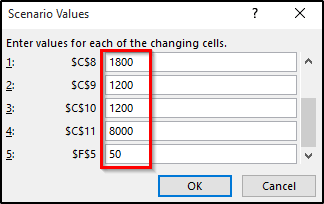
- Piştre, li ser OK bikirtînin.
- Di encamê de, ew ê bigire me dîsa bikeve qutiya diyalogê Rêveberê Senaryoyê .
- Piştre, lê zêde bike da ku senaryoyek din têxe nav xwe.
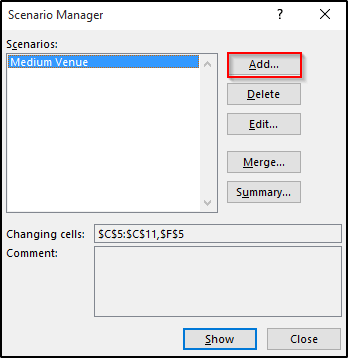
- Piştî wê, Cihê Mezin wekî Navê senaryoyê destnîşan bikin.
- Rêjeya hucreyê C5 heta C11 hilbijêrin û hucreya F5 . Ev tê vê wateyê ku hemî lêçûn digel mezinahiya şanoyê diguhezin. Lêbelê, bihayê bilêtan jî dê zêde bibe.
- Piştî wê, li ser OK bikirtînin.
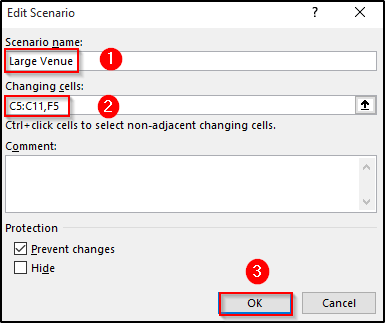
- Ew ê qutiya diyalogê Nirxên Senaryoyê vekin.
- Li vir, em nirxan ji bo cîhek mezin destnîşan dikin. Di vê beşê de, divê em kursî, bilêtan, ronahî, ewlehî, bîme, kirê, û bihayê bilêtê biguherînin. û nirxek hucreyek din bi rêkûpêk saz bikin. Dîmenê binêre.
- Piştre, li ser OK bikirtînin.
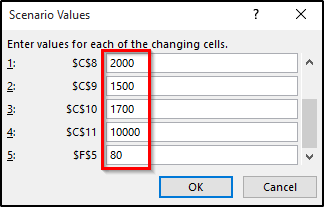
Gavek 3: Kurtenivîsandina senaryoyê çêbikin
Di vê gavê de, em ê kurtejiya senaryoyan tevî ya destpêkê biafirînin. Kurte nirxên têketinê û hilberîna texmînkirî ya senaryoyên çêkirî dihewîne.
- Di Rêveberê senaryoyê qutiya diyalogê, Kurteyî hilbijêre.
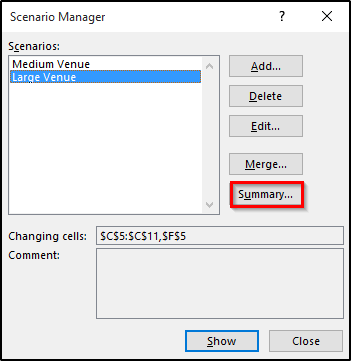
- Di encamê de, Kurteya senaryoyê qutiya diyalogê dê xuya bibe.
- Piştre, Kurteya senaryoyê wekî Cûreya raporê hilbijêrin.
- Hûna danîn F11 wekî şaneyên Encamê .
- Di dawiyê de, li ser OK bikirtînin.
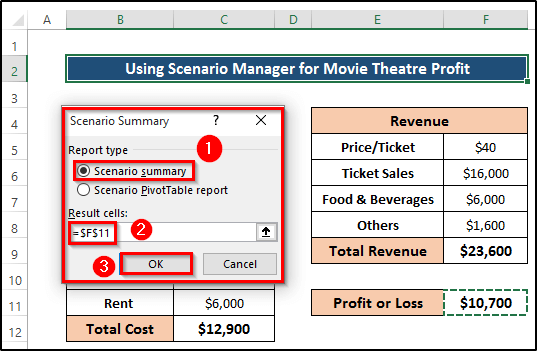
- Di encamê de, em kurteya hemî senaryoyan tevî ya destpêkê distînin.
- Ev kurte diyar dike ku çawa qezenc bi mezinbûna şanoyê re diguhere.
- Ew jî ji me re dibe alîkar ku em li ser beşa lêçûnê bêtir bifikire û meriv çawa bikar tîne û çareseriya gengaz a çêtirîn bi dest dixe.
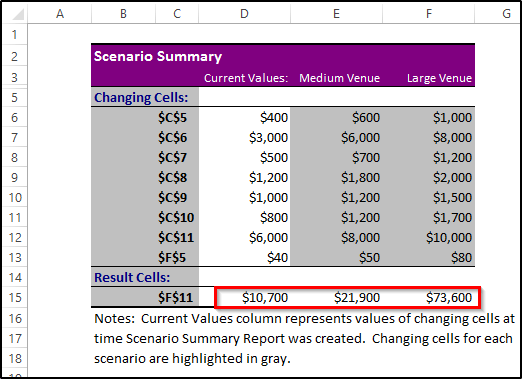
Zêdetir Bixwîne: Meriv Çawa-Eger Analîz Bi Bikaranîna Senaryoyê Bixwîne Rêvebir di Excel de
Analîza Çi-Eger Bi Bikaranîna Goal Seek di Excel de
Piştî ku mînaka analîza çi-eger li Excel-ê bi karanîna rêvebirê senaryoyê nîşan bide, em bala xwe didin lêgerîna armancê. lêkolîne. Li vir, em dixwazin du mînakan nîşan bidin ku temenê navîn û nîşaneyên azmûnê jî hene. Van her du mînakan analîza lêgerîna armancê bikar tînin. Analîza lêgerîna armancê dikare were sepandin dema ku encama dawîn tê zanîn lê hûn nizanin ka hûn wê çawa bi guheztina nirxên têketinê digirin. Ev her du mînak dê li ser Excel-ê mînakek analîzek çi-heke bi tevahî nihêrînek bêkêmasî bidin we.
Mînak 1: Ji bo Temenê Navînî Bikaranîna Goal Seek
Mînaka meya yekem li ser bingeha analîza lêgerîna armancê ye. ji bo temenê navîn. Li vir, me temenek navînî ya paşîn destnîşan kir. Paşan,

